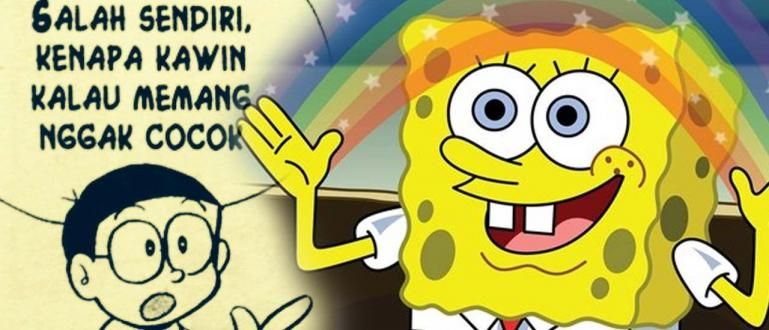स्क्रीन रिकॉर्ड करना चाहते हैं ताकि आप मिल्या की तरह गेमिंग YouTuber बन सकें? अब आप कोशिश कर सकते हैं कि एचडी गुणवत्ता (100% काम) के साथ एंड्रॉइड और आईफोन सेलफोन स्क्रीन कैसे रिकॉर्ड करें।
क्या आपने कभी गेमिंग YouTuber बनने की इच्छा के बारे में सोचा है, खासकर जो मोबाइल गेम खेलते हैं, जैसे कि PUBG Mobile या Mobile Legends?
अब आपकी गतिविधि का समर्थन करने के लिए, निश्चित रूप से आपको एचपी स्क्रीन रिकॉर्ड करने के लिए एक स्क्रीन रिकॉर्डर एप्लिकेशन की आवश्यकता है, लोग.
लेकिन क्या आप कभी भ्रमित हुए हैं, कैसे? सेलफोन स्क्रीन कैसे रिकॉर्ड करें इस ऐप का उपयोग करें? विशेष रूप से आपके लिए जाका की पूरी समीक्षा यहां दी गई है।
काम करने की गारंटी वाले Android और iPhone स्क्रीन कैसे रिकॉर्ड करें
स्मार्टफोन उपनाम स्मार्टफोन आज आप जिन लोगों का उपयोग करते हैं, वे आमतौर पर विशेष रूप से iPhone के लिए Android और iOS ऑपरेटिंग सिस्टम का उपयोग करते हैं।
तो इस बार ApkVenue दोनों पर चर्चा करेगा, और इसे अपने पास मौजूद डिवाइस में एडजस्ट करना न भूलें!
बिना रूट के एंड्रॉइड फोन की स्क्रीन कैसे रिकॉर्ड करें
वर्तमान में आपको केवल स्क्रीन पर गतिविधि रिकॉर्ड करने के लिए रूट करने की आवश्यकता नहीं है। इसे करने के लिए विभिन्न Android स्क्रीन रिकॉर्डर एप्लिकेशन और डिफ़ॉल्ट अनुकूलन हैं।
यहां जाका की समीक्षा है एंड्रॉइड सेलफोन स्क्रीन रिकॉर्ड करने का आसान तरीका, विशेष रूप से AZ स्क्रीन रिकॉर्डर ऐप का उपयोग करना। आइए देखते हैं!
- चरण 1: यदि आपके पास अभी तक ऐप नहीं है AZ स्क्रीन रिकॉर्डर, आप नीचे दिए गए लिंक पर सीधे डाउनलोड और इंस्टॉल कर सकते हैं।
 AZ स्क्रीन रिकॉर्डर वीडियो और ऑडियो ऐप्स डाउनलोड करें
AZ स्क्रीन रिकॉर्डर वीडियो और ऑडियो ऐप्स डाउनलोड करें - चरण 2: फिर नल AZ स्क्रीन रिकॉर्डर एप्लिकेशन आइकन जो तब तक स्थापित किया गया है जब तक कि सूचना पट्टी में रिकॉर्डर आइकन दिखाई न दे। भी दिखाई देंगे फ्लोटिंग आइकन, नल फिर चुनें समायोजन.

- चरण 3: सेटिंग्स मेनू में, आप वीडियो रिज़ॉल्यूशन सेटिंग्स का चयन कर सकते हैं, बिटरेट, चित्र हर क्षण में और दूसरे।

- चरण 4: यदि आपके पास है, तो आप होम स्क्रीन पर वापस आ सकते हैं और नल आइकन रिकॉर्डर प्रकट होने तक उलटी गिनती एंड्रॉइड सेलफोन स्क्रीन पर।

- चरण - 5: अब आपको बस अपने Android फोन की स्क्रीन को रिकॉर्ड करना है। जब आपका काम हो जाए, तो सूचना पट्टी को नीचे खींचें और नलविराम वीडियो को रोकने के लिए।

- चरण - 6: अंत में, आप में से जो अपने पीसी/लैपटॉप पर वीडियो ले जाना चाहते हैं, आपको बस इंटरनल स्टोरेज में जाना होगा और एक फ़ोल्डर की तलाश करनी होगी, जिसका नाम है AzRecorderफ्री आपके द्वारा पहले रिकॉर्ड किए गए वीडियो को खोजने के लिए।

जेलब्रेक के बिना iPhone स्क्रीन कैसे रिकॉर्ड करें
एंड्रॉइड के विपरीत, आईफोन, जो नवीनतम आईओएस ऑपरेटिंग सिस्टम से लैस है, में ऐप स्टोर या जेलब्रेक के माध्यम से डाउनलोड करने की आवश्यकता के बिना पहले से ही अपना स्क्रीन रिकॉर्डर एप्लिकेशन है।
खैर, पूरी विधि के लिए, आइए इसे देखें आईफोन स्क्रीन कैसे रिकॉर्ड करें इसके नीचे।
- चरण 1: IPhone पर स्क्रीन रिकॉर्डर ऐप प्रदर्शित करने के लिए, आप सबसे पहले यहां जाएं समायोजन फिर मेनू चुनें नियंत्रण केंद्रआर।

- चरण 2: फिर नियंत्रण केंद्र पृष्ठ पर, आप बस विकल्प जोड़ें स्क्रीन रिकॉर्डिंग हरे रंग के प्लस आइकन को तब तक टैप करके जब तक कि वह शीर्ष स्थान पर न आ जाए।

- चरण 3: मुख्य पृष्ठ पर लौटें और नियंत्रण केंद्र प्रदर्शित करने के लिए ऊपर की ओर स्वाइप करें। नल स्क्रीन रिकॉर्डिंग आइकन पर।

- चरण 4: जब स्क्रीन रिकॉर्डिंग सक्रिय होती है, तो आइकन लाल हो जाएगा और इसके साथ चिह्नित भी होगा अधिसूचना बार समान रंग। जब आप रिकॉर्डिंग पूरी कर लें, तो फिर से कंट्रोल सेंटर खोलें और स्क्रीन रिकॉर्डिंग को बंद कर दें।

- चरण - 5: रिकॉर्डिंग देखने के लिए, आप बस यहां जाएं तस्वीरें और खुला कैमरा रोल देखने या साझा करने के लिए।

बोनस: अनुशंसित सर्वश्रेष्ठ स्क्रीन रिकॉर्डर ऐप्स (अपडेट 2020)
ApkVenue ने ऊपर दिए गए ट्यूटोरियल में बताए गए एप्लिकेशन का उपयोग करने के अलावा, आपके पास HP स्क्रीन रिकॉर्ड करने के लिए उनकी संबंधित बेहतर सुविधाओं के साथ अन्य सर्वश्रेष्ठ स्क्रीन रिकॉर्डर एप्लिकेशन विकल्प भी हैं।
जिज्ञासु? बेहतर होगा कि आप निम्नलिखित लेख में और अधिक पढ़ें: 10 एंड्राइड मोबाइल स्क्रीन रिकॉर्डर एप्लीकेशन | 100% कोई जड़ नहीं!
 लेख देखें
लेख देखें इस तरह से Android और iPhone स्क्रीन को आसानी से और पूरी तरह से रिकॉर्ड किया जा सकता है। रूट या जेलब्रेक की आवश्यकता के बिना, अब आप इस सुविधा के साथ और अधिक लाड़ प्यार करेंगे।
यदि आप हैं, तो आपको क्या लगता है कि इस स्क्रीन रिकॉर्डर सुविधा का उपयोग किस लिए किया जाएगा? लोग? नीचे टिप्पणी कॉलम में अपनी राय साझा करें!
इसके बारे में लेख भी पढ़ें वीडियो या नबीला ग़ैदा ज़िया के अन्य रोचक लेख